前言
因牛蛙助手终于没有广告了,正式免费使用,所有设备都显示永久,特此来更新一个技术教程,只针对自签用户学习;巨魔或越狱设备可以不用看此文章。
如果你还在使用SideStore或者 AltStore 进行自签 IPA,那么今天,可以试试牛蛙助手。
科普
使用MacDirtyCow漏洞,也就是 CVE-2022-46689 漏洞无限自签
- Google Project Zero 的 Ian Beer 提交了这个漏洞,它可以使App能够以内核权限执行任意代码
- 大神 @Zhouwei Zhang 利用此漏洞发布了项目 MacDirtyCow Demo,通过 MacDirtyCow 可以制作一些特殊的应用程序,允许重写沙盒,覆盖文件,且无需越狱
- 2023-1-31 大神 @XsF1ref 发推通过使用此漏洞修补
/user/libexec/istalld文件,可以移除Apple ID安装3个限制 - 2023-2-4 @Zhouwei Zhang 发布 WDBRemoveThreeAppLimit
原理
基本上都是通过交换同等大小文件的方式,覆盖文件实现
覆盖的文件体积越大,越占用内存
所以,利用此漏洞本身就一定会出现内存占用情况,手机变卡、小组件无法使用等情况,只能通过重启后释放内存
教程开始
牛蛙助手首次安装需要电脑,只要第一次安装成功后,后面就不需要电脑。主要功能就是通过 Apple ID 进行签名。
![图片[1]-牛蛙助手+自签限制+证书修复 使用教程-iPA资源站](https://oss-ipapark.yinghai.work/wp-content/uploads/2023/07/d09638adca100322.png)
与 AltStore 区别:AltStore每次续签时,需要将手机与电脑连接到同一 WIFI 才能续签,牛蛙助手不用。但是 AltStore 有一键续签,牛蛙助手暂时没有该功能。
与 SideStore 区别:个人觉得最主要的区别就是SideStore 没有牛蛙稳定,使用 SideStore 的用户应该深有体会。
牛蛙助手到目前为止支持 iOS 12.0 – 17.0系统,要想突破苹果自签只能安装 3 个 IPA 的限制,只有 iOS 15.0 – 16.1.2 系统才能实现。
官方新闻
7月16日下午时段,牛蛙助手官方发起最新通知,在最新版牛蛙助手 1.4.11 中正式去除所有广告,一旦安装成功,你的牛蛙就会显示永久,去除所有广告,免费提供使用。
![图片[2]-牛蛙助手+自签限制+证书修复 使用教程-iPA资源站](https://oss-ipapark.yinghai.work/wp-content/uploads/2023/07/147973670f100425.jpg)
一、个人证书签名+突破3个限制教程
- 1、安装:牛蛙助手
- 2、下载:WDBRemoveThreeAppLimit:突破3个自签限制
1、安装牛蛙助手
PC 端电脑访问牛蛙官网,下载自己系统对应的安装程序
手机连接电脑,在电脑端打开BAInstaller工具,点击立即安装,如果显示下载失败,请手动下载IPA包导入,这时,手机端就显示安装成功了。
在手机端打开牛蛙助手,允许安装VPN以及描述文件。然后选择IPA签名,点击底部证书,右上角+号,点击个人证书,添加自己的 Apple ID 账号。
如果你担心ID账号的安全,可以再注册一个ID用来单独签名ipa使用;
![图片[3]-牛蛙助手+自签限制+证书修复 使用教程-iPA资源站](https://oss-ipapark.yinghai.work/wp-content/uploads/2023/07/a3f42430ac100642.png)
- 注:如果提示
【您的Apple ID认证失败】 解决方法如下: - ①如果是用无线网络认证的,就关闭无线网和牛蛙VPN流量认证;
- ②如果用流量认证失败就打开飞行模式等两分钟再关闭,再用流量认证;
2、突破 3 个自签限制
要想突破苹果自签只能安装 3 个 IPA 的限制,首先确认下自己的系统符不符合,
- 支持
iOS 14.0 - 15.7.1及iOS 16.0 - 16.1.2系统 - 不支持
iOS 15.7.2以上15.7.5 和iOS 16.2 及更高的系统 - IOS 14系统:不推荐使用
- 巨魔/越狱用户:不推荐使用
其需要先使用牛蛙助手签名安装
- 打开牛蛙助手,右上角+ -> 导入资源
![图片[4]-牛蛙助手+自签限制+证书修复 使用教程-iPA资源站](https://oss-ipapark.yinghai.work/wp-content/uploads/2023/07/2c8e5b9e1a102211.png)
- 选择刚下载好的
WDBRemoveThreeAppLimit,并导入应用库
![图片[5]-牛蛙助手+自签限制+证书修复 使用教程-iPA资源站](https://oss-ipapark.yinghai.work/wp-content/uploads/2023/07/aaf1f74502102257.png)
- 选择
WDBRemoveThreeAppLimit签名
![图片[6]-牛蛙助手+自签限制+证书修复 使用教程-iPA资源站](https://oss-ipapark.yinghai.work/wp-content/uploads/2023/07/66c0c202c5102414.png)
- 点击【立即安装】-安装
![图片[7]-牛蛙助手+自签限制+证书修复 使用教程-iPA资源站](https://oss-ipapark.yinghai.work/wp-content/uploads/2023/07/a824628c6d102454.png)
- 打开
WDBRemoveThreeAppLimit,进入会有个提示,点好
![图片[8]-牛蛙助手+自签限制+证书修复 使用教程-iPA资源站](https://oss-ipapark.yinghai.work/wp-content/uploads/2023/07/8a64e54561102755.png)
- 点击
go,等出现【Success】提示,代表成功,重启一下手机
![图片[9]-牛蛙助手+自签限制+证书修复 使用教程-iPA资源站](https://oss-ipapark.yinghai.work/wp-content/uploads/2023/07/4bff374b0d102815.png)
- 我们继续用牛蛙自签,可以看到我已经装了5个了,完美突破3个限制
![图片[10]-牛蛙助手+自签限制+证书修复 使用教程-iPA资源站](https://oss-ipapark.yinghai.work/wp-content/uploads/2023/07/9d3c66d749102923.png)
二、共享免费证书或购买的证书到期修复教程
支持iOS15.0 – 16.1.2,其他版本系统的手机就不用安装了,用不了,即使安装后打开也是白屏;
同样的方法我们依然需要用到牛蛙助手,先安装牛蛙助手到手机,然后使用你的个人ID证书进行下载签名安装 Blacklist(保证到期后还可以使用牛蛙助手续签来正常使用),
此软件UP主已为您提前下载好,文字末尾自行点击下载即可;
- 提示说明:主要用于修复右图这种,证书过期打不开的情况,
![图片[11]-牛蛙助手+自签限制+证书修复 使用教程-iPA资源站](https://oss-ipapark.yinghai.work/wp-content/uploads/2023/07/81ed1c10c4103035.png)
- 进入的提示点好,在点击修复
Fix Blacklist即可
![图片[12]-牛蛙助手+自签限制+证书修复 使用教程-iPA资源站](https://oss-ipapark.yinghai.work/wp-content/uploads/2023/07/9df4f1fab6103119.png)
此时你的应用软件就可以正常打开了,无视证书到期;
SVIP属于永久会员无限下载本站所有资源!
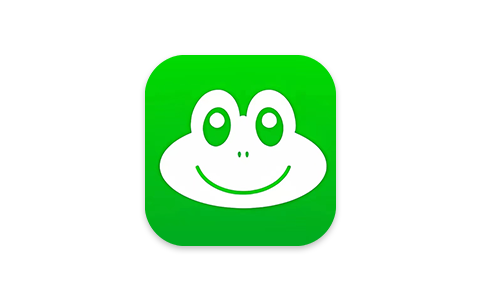
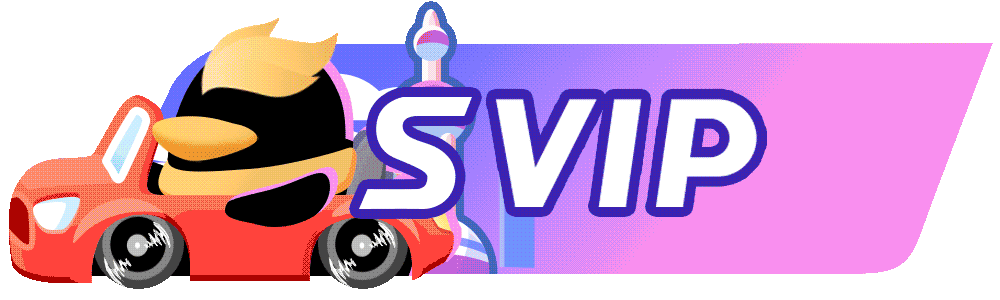

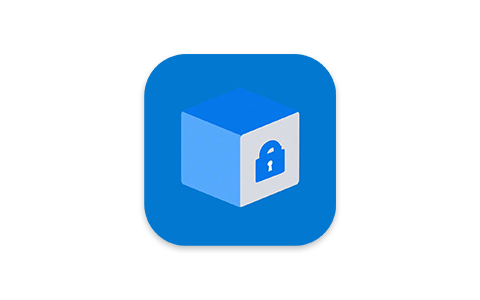
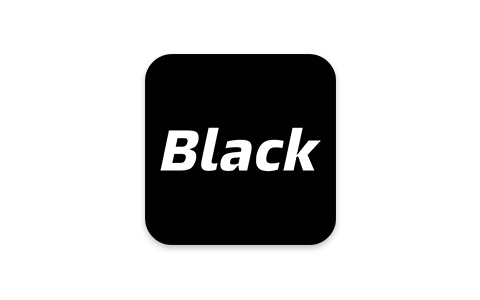
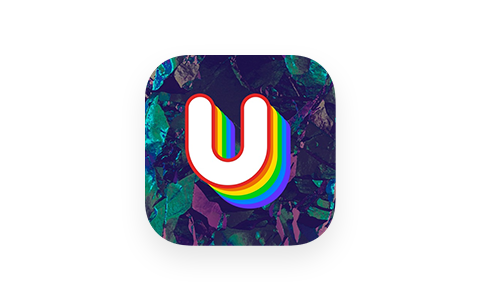

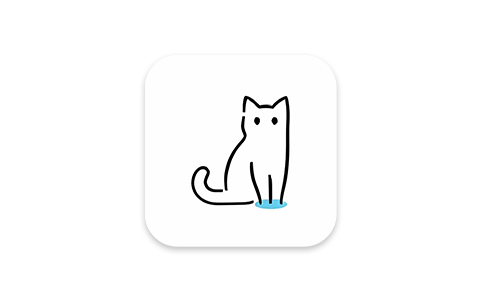
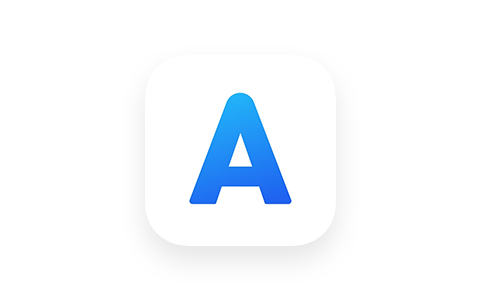





- 最新
- 最热
只看作者